Warning: Undefined array key "snippetVars" in /home/pxa/wnkhs.net/public_html/wp-content/plugins/post-snippets/src/PostSnippets/PSallSnippets.php on line 719
Warning: Undefined array key "snippetVars" in /home/pxa/wnkhs.net/public_html/wp-content/plugins/post-snippets/src/PostSnippets/PSallSnippets.php on line 719

打合せのメモなどを手書きすることがあります。
iPadの手書き文字の認識能力に驚かされます。
iPadで手書きメモをテキスト化
Pencil Pro 活用
iPadでは手書き入力が可能です。
リアルタイムに、手書きした文字をテキスト化してくれます。
今回はメモをいっきに書いてしまい、まとめてテキスト化する方法です。
標準のアプリを使いますので、iPadを持っていれば追加猟奇はありません。無料の方法です。
今回の確認環境は以下です。
- iPad Air M2(11インチ)
- iPadOS 26
iPadOS標準のフリーボードを活用
iPadに手書きメモを書く時には、フリーボードを使います。
なんでも書き込める便利なアプリです。
OneNoteのようなものですね。

キーボードでもメモが書けます。
画像を張り付けることも可能です。
もちろん手書きの何かを残すこともできます。

せっかくPencil Proを調達しましたので、活用していきます。
完璧に変換できなくても、ある程度やってくれれば、こちらで修正すればよいのです。
まずはテキストデータとして扱えるようになってくれることを目指します。
(とはいえかなりの精度で変換できました。)
フリーボードにメモ
テキスト化する文字列は、フリーボードに書いてある前提です。
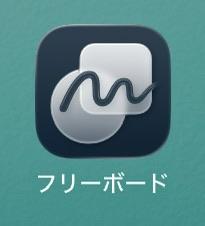
文字の汚さは画像のとおりで。
決してきれいな文字とは言い難いものです。
悪筆の部類でしょう。
テキスト化していきます。
範囲を指定
ペンのツールで範囲を指定します。
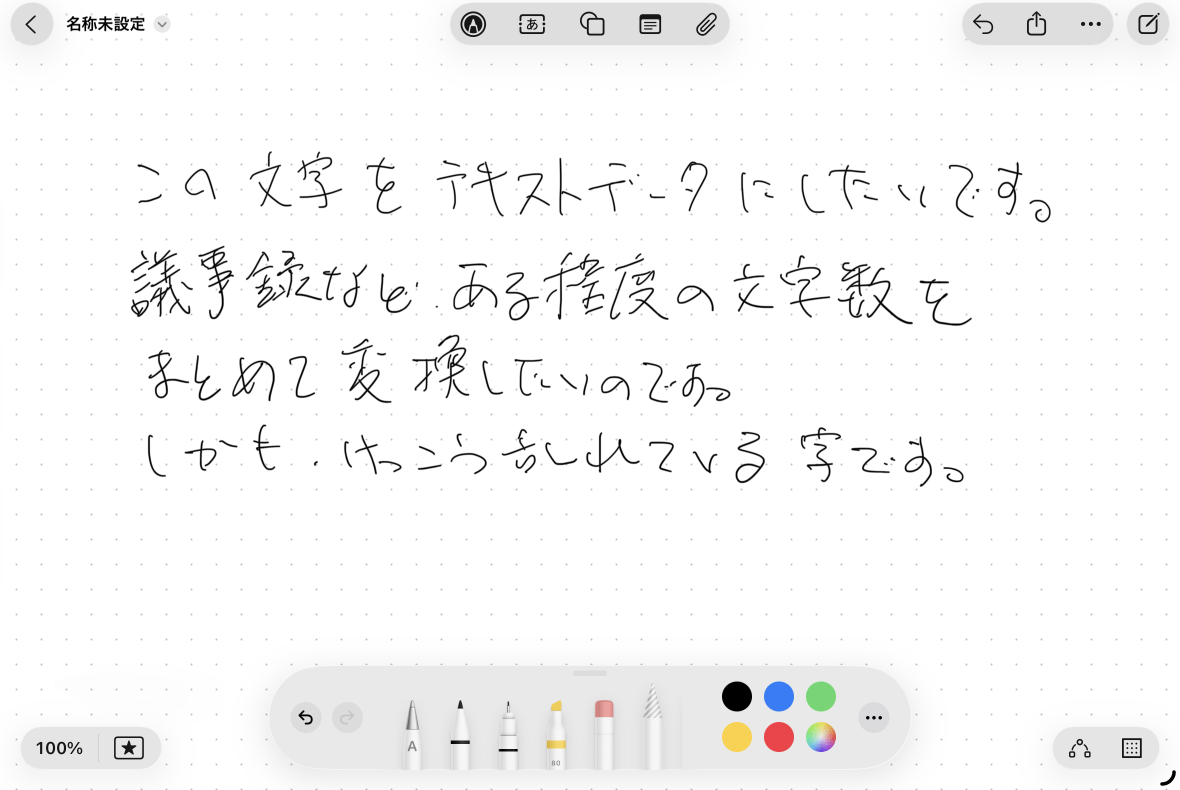
何もないところをタップして「すべて選択」を選ぶ方法もありますが、本当にすべて選択されてしまいます。
特定の文字列をテキスト化して修正して、またテキスト化して修正して、という流れが自然でしょう。
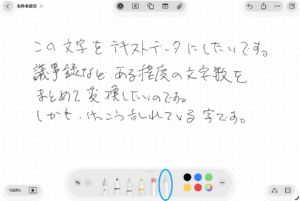
範囲指定は、対象の塊をぐるっと囲むだけです。
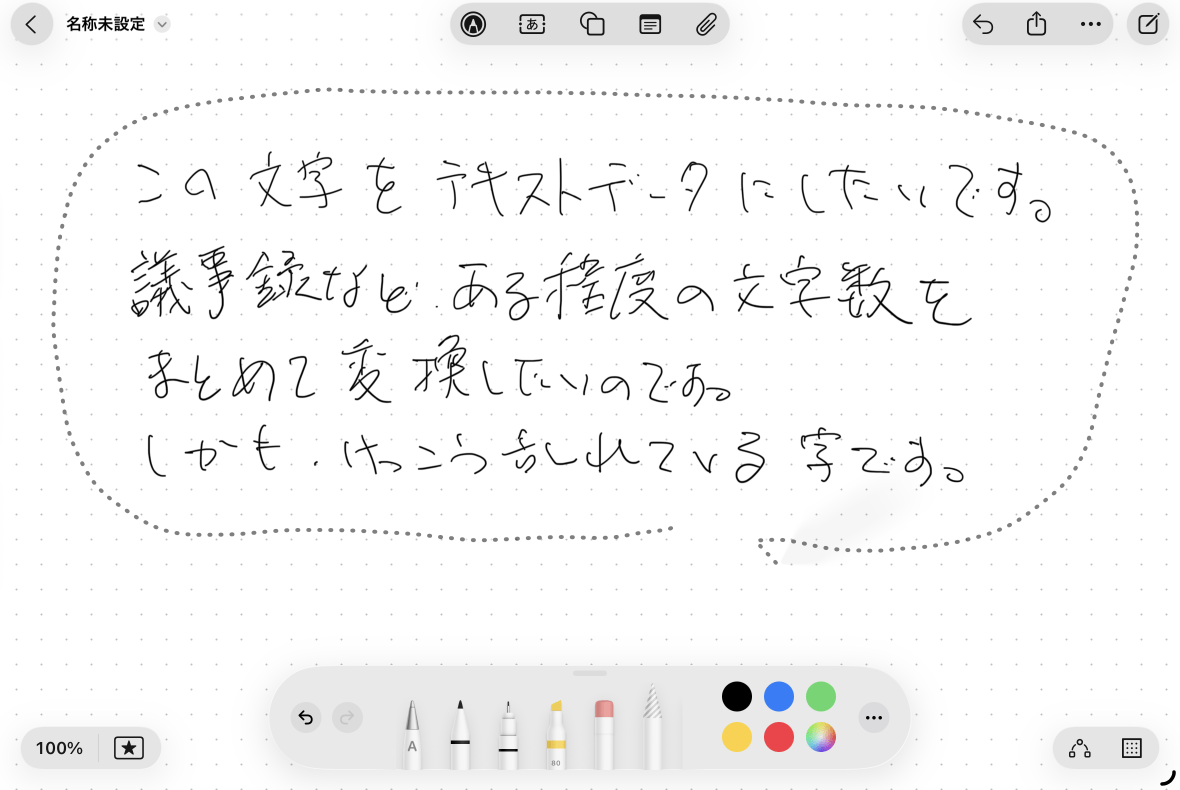
なにがオブジェクトなのかはiPadOSが判断してくれます。
テキストとしてコピー
文字列が選択されます。
コントラストがしっかりしていれば選択に問題はないでしょう。
ここで選択範囲を調整することも可能です。
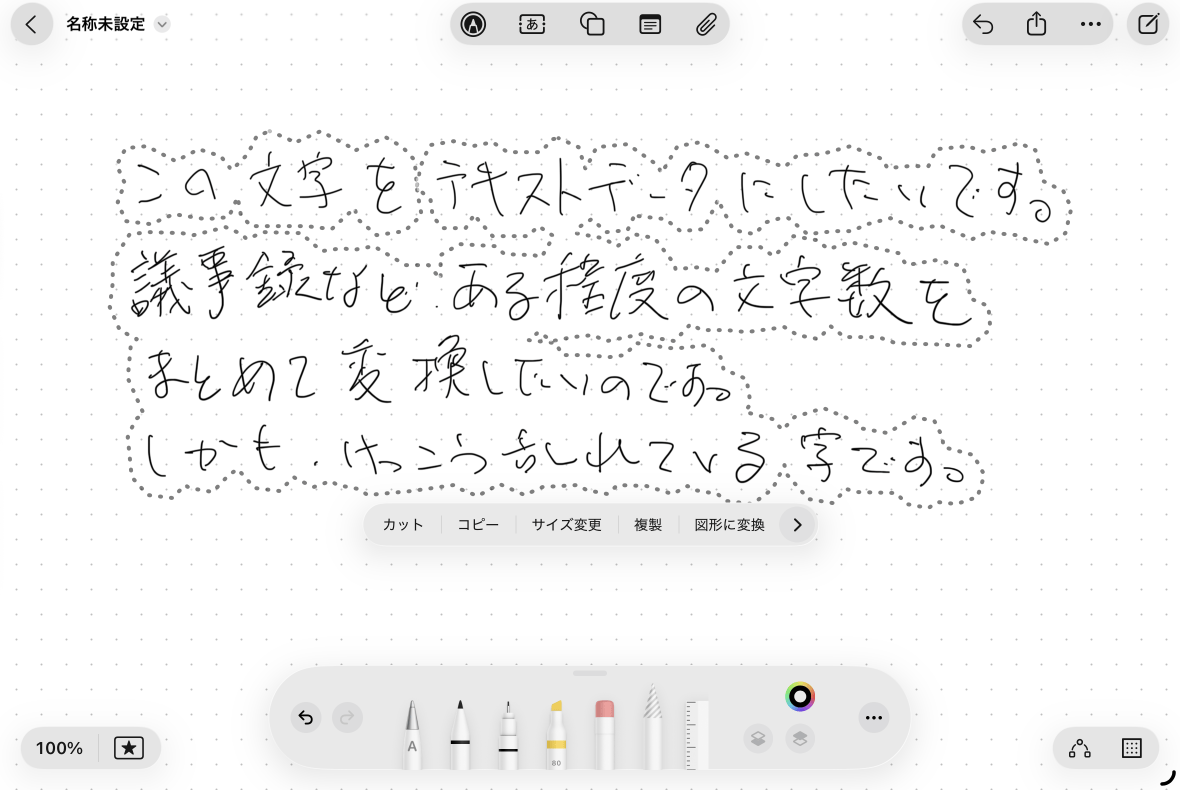
選択状態ではポップアップメニューが表示されます。
右のマーク「>」をタップして、さらにメニューを展開です。
「テキストとしてコピー」をタップします。
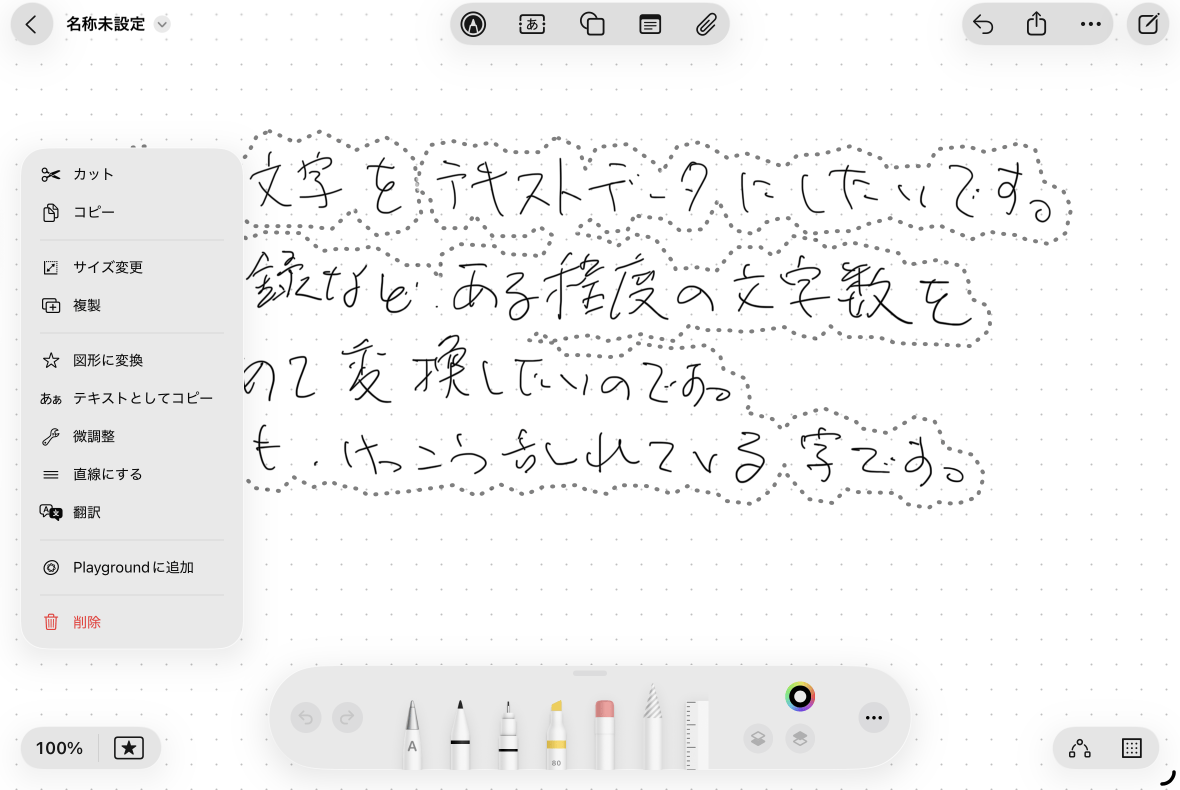
文字の量によっては、テキストとしてコピーするときに処理時間を要します。
貼り付け
クリップボードに入るときに、すでにテキストになっています。
好きなところに貼り付けです。
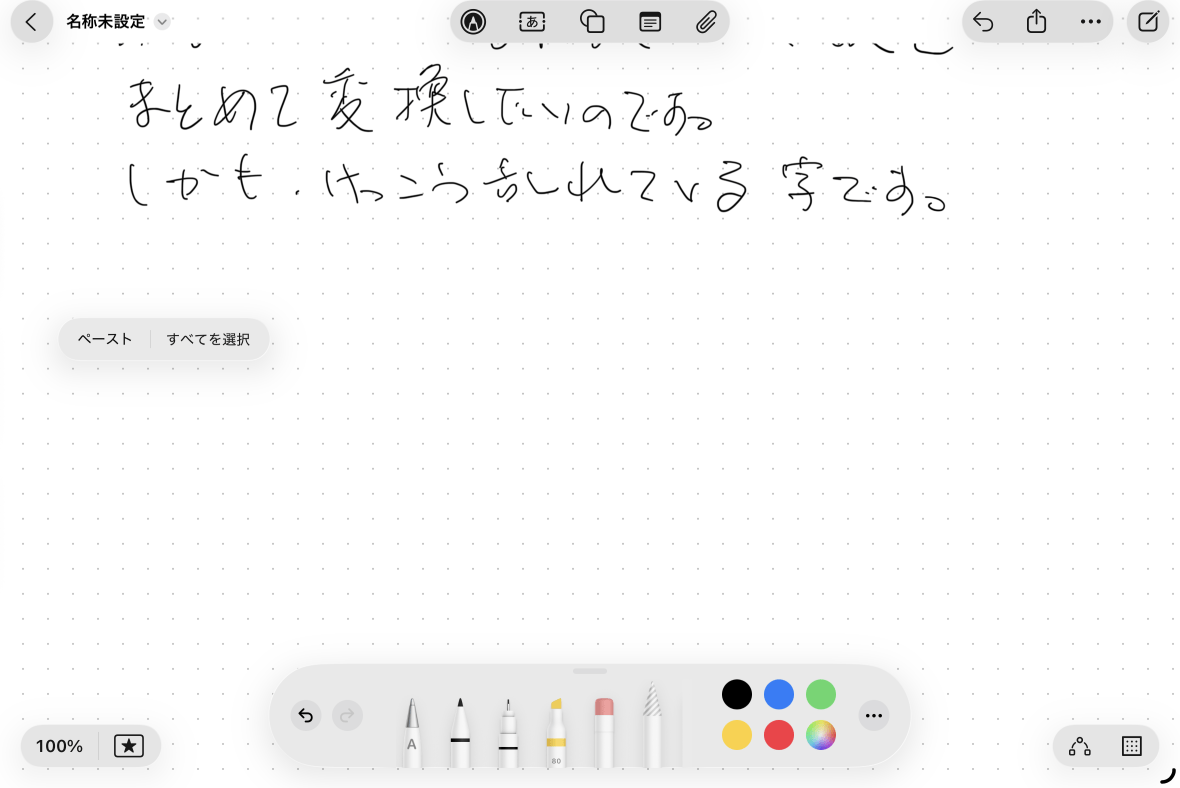
「ペースト」ですね。
好きな場所にペースト
フリーボードなら、好きな場所をタップすると、ポップアップメニューが表示されて「ペースト」を選択できます。
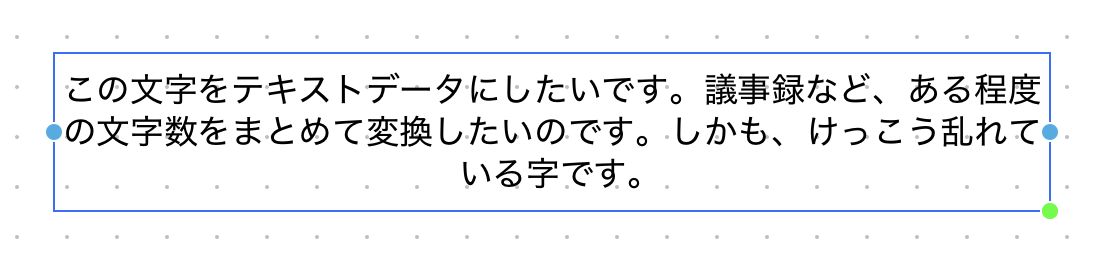
コピーされたテキストには改行がありません。
改行は自分で入れるしかないです。
文字列チェックはしますので、そのときに入れていけばよいかと思います。
どのアプリでもよい
すでにテキストになっているわけですから。
どのアプリでも、ペーストできるものであればテキストの貼り付けが可能です。
Google Keep経由でテキストを持ってきました。
この文字をテキストデータにしたいです。議事録など、ある程度の文字数をまとめて変換したいのです。しかも、けっこう乱れている字です。
今回は意図したとおりの変換ができました!
議事録の要約はAIにでもやらせればよい
もし議事録をとっているとか、長い文章をまとめたいとか、短い文章を長くしたいとか、そういったことはAIにお任せでよいでしょう。
生成AIにやらせてみて、さらに人間が修正すればよいのです。
手書きの画像だと処理できませんが、テキストになっていれば張り付けることができます。
これは打合せの議事録です。
以下の文を100文字程度にまとめて。
○○○
上記のようなプロンプトで試してみればよいでしょう。
サービスの種類によって、プロンプトの書き方や対応できる文字数は違います。
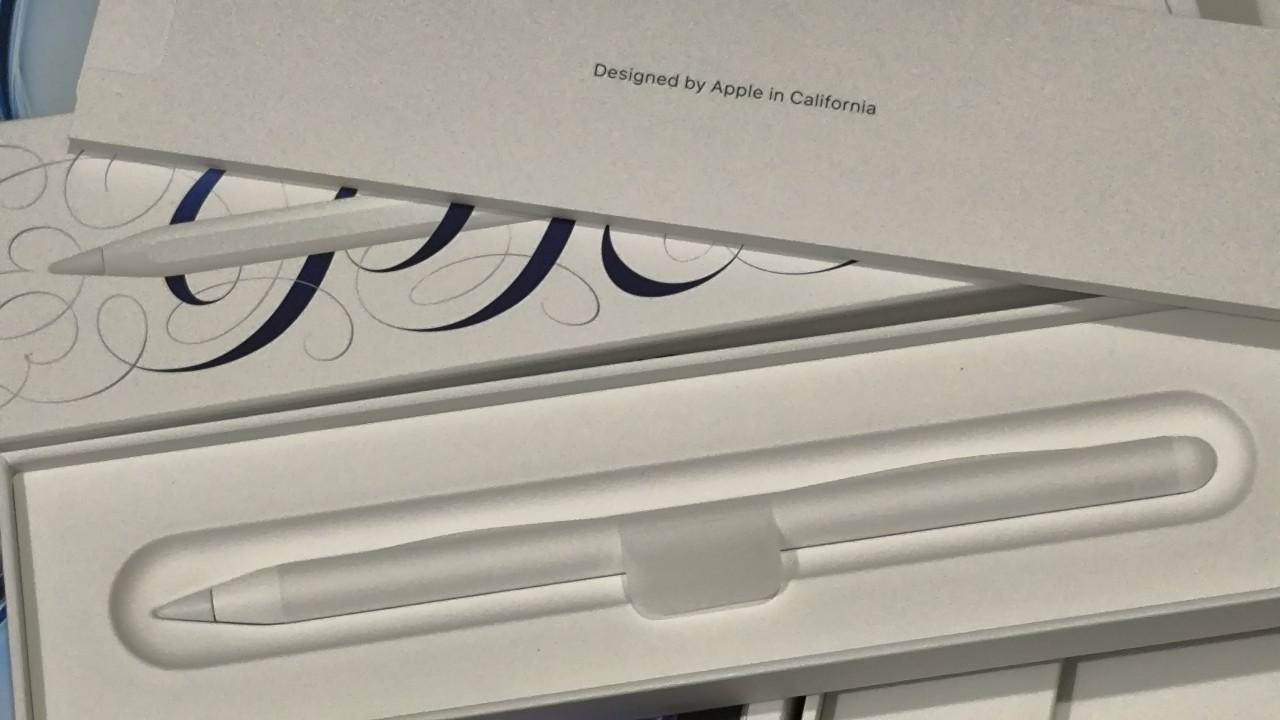


ご意見やご感想などお聞かせください! コメント機能です。